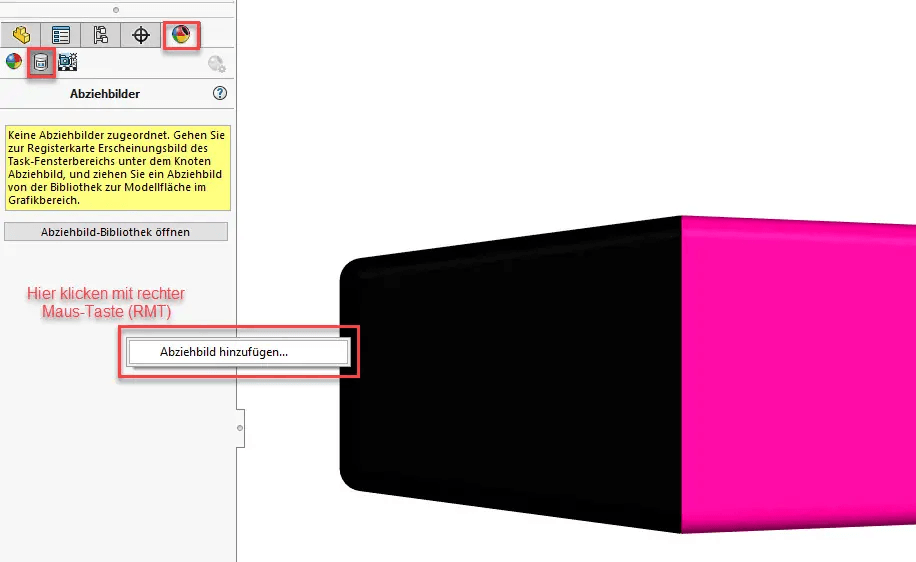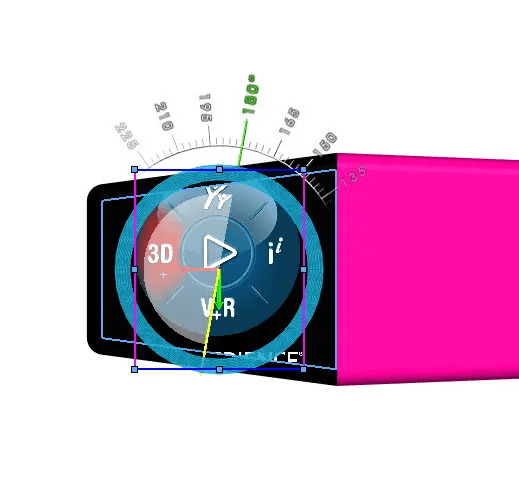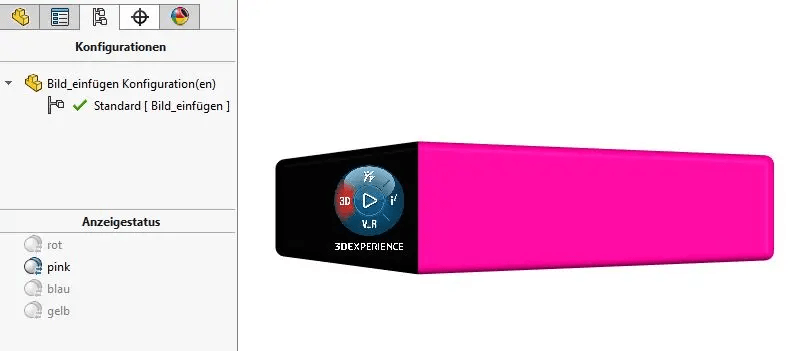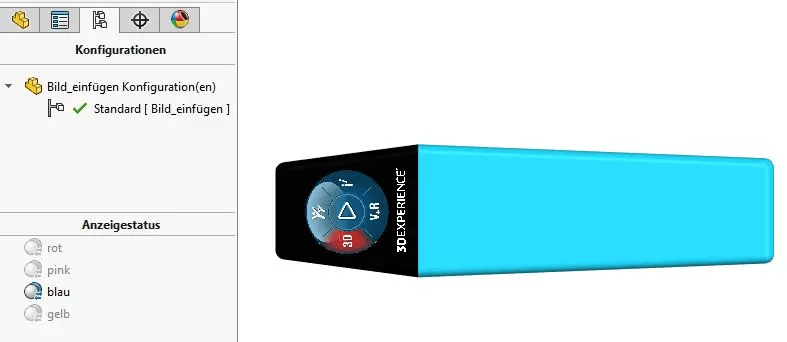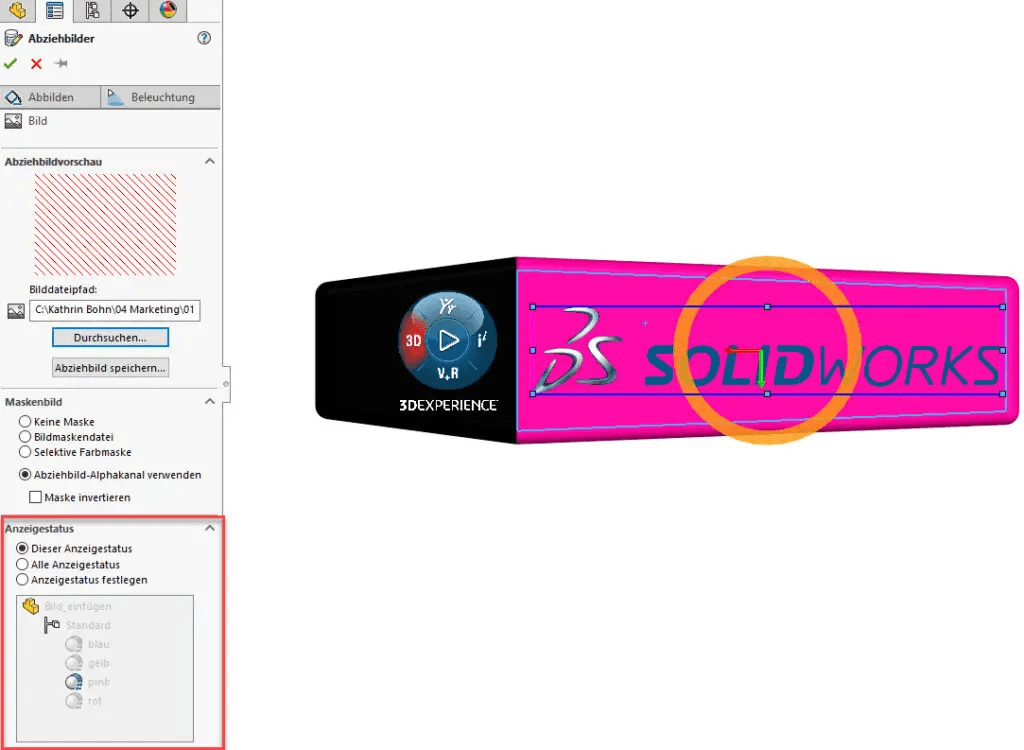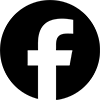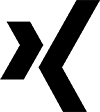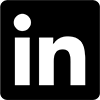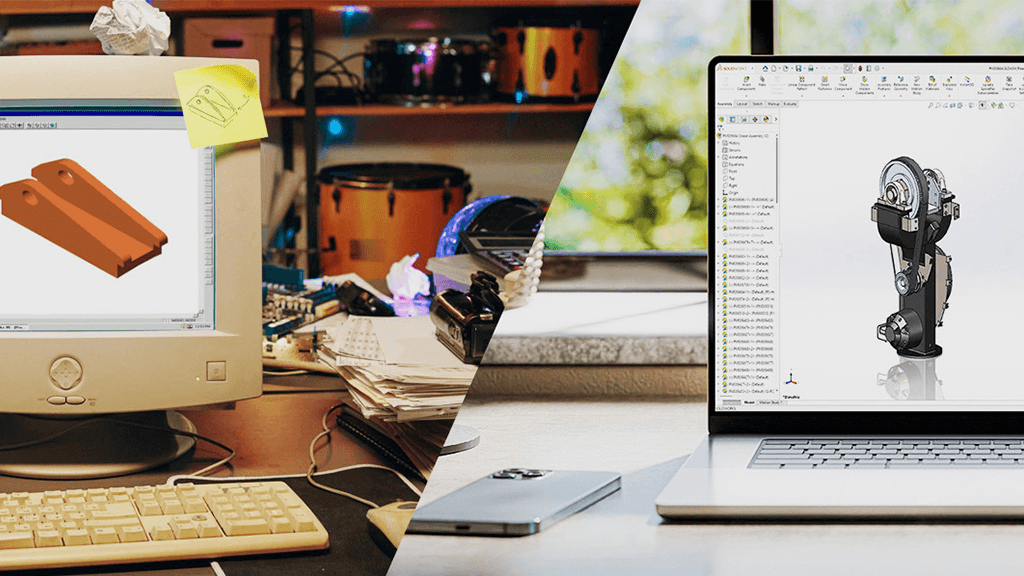SOLIDWORKS: Bilder einfügen – Eine Anleitung.

In SOLIDWORKS Bilder einfügen zu können, kann für viele Designprojekte hilfreich sein.
Sowohl für die Präsentation von Entwürfen als auch für die Visualisierung von Konzepten kann die Fähigkeit, Bilder in SOLIDWORKS einzufügen, nützlich sein. Mit dieser Funktion können Sie realistischere und detailliertere Darstellungen Ihrer Projekte erstellen.
In diesem Blog-Beitrag lesen Sie, wie Sie Bilder auf Ihr SOLIDWORKS Modell einfügen und platzieren.
In SOLIDWORKS Bilder einfügen = Abziehbild hinzufügen
In diesem Beitrag konzentrieren wir uns auf das Einfügen von Bildern direkt auf die Modellfläche im SOLIDWORKS Teil. SOLIDWORKS spricht in diesem Fall von Abziehbildern. Zusätzlich lernen Sie den Anzeigestatus kennen und sehen, wie schnell Sie verschiedene Varianten Ihres Modells erzeugen können.
Im DisplayManager wechseln Sie zu Abziehbilder und klicken mit der rechten Maus-Taste und dann auf den folgenden Button „Abziehbild hinzufügen“.
Über den PropertyManager zu Abziehbilder haben Sie nun die Möglichkeit, auf vorhandene Abziehbilder zuzugreifen aber auch auf sämtliche Bild-Dateien. Klicken Sie dazu auf den Button „Durchsuchen“. Die Bild-Formate können dabei *.bmp; *.hdr; *.jpg; *.jpeg; *.png; *.psd; *.rgb; *.tga; *.tif oder*.tiff sein.
Nach Auswahl Ihres Bildes steht Ihnen im PropertyManager „Abziehbild“ die Option „Abziehbild speichern“ zur Verfügung.
Bild in den Abziehbild-Vorlagenordner speichern
Um das Abziehbild in SOLIDWORKS jederzeit wieder verwenden zu können, empfiehlt es sich, dies im Vorlagenordner abzulegen. Wo sich Ihr Vorlagenordner befindet, können Sie mit einem einfachen Trick herausfinden.
Fahren Sie mit der Maus im rechten Grafikbereich zum Taskfenster und navigieren Sie zu dem Ordner „benutzerdefiniert-Abziehbilder“. Wenn Sie nun mit der Maus darüberfahren, wird Ihnen das Verzeichnis angezeigt.
Beim Speichern in das Vorlagenverzeichnis wandelt SOLIDWORKS die Bild-Datei automatisch in eine *.p2d Datei um.
Nach dem Speichern finden Sie Ihr Bild im Taskfensterbereich unter den benutzerdefinierten Abziehbildern und können es jederzeit einfügen.
Bild platzieren
Nachdem Sie ein Bild ausgewählt haben, egal ob es in den Vorlagen gespeichert ist oder nicht, klicken Sie auf ihre Modellfläche, um das Bild zu platzieren.
Jetzt können Sie ihr Bild richtig ausrichten. Verwenden Sie dazu entweder im PropertyManager den Bereich „Abbilden“ oder am einfachsten die Steuerung im Grafikbereich.
Verschieben Sie es, indem Sie den Mauszeiger an eine beliebige Stelle innerhalb des Rahmens ziehen. Achtung, nicht auf dem Drehziehpunkt.
Ändern Sie die Größe, indem Sie die Ziehpunkte an den Ecken und Seiten des Rahmens ziehen.
Drehen Sie es, indem Sie auf den Ring in der Mitte des Abziehbildes klicken, um auf dem Bildschirm einen Winkelmesser anzuzeigen, der den Winkel des Abziehbilds anzeigt. Ziehen Sie den Winkelmesser, um den Winkel des Abziehbilds zu ändern.
Erstellen Sie sich eine Hilfsskizze und blenden Sie diese ein, um das Bild an dieser auszurichten und es richtig zu platzieren.
Bild einem Anzeigestatus zuweisen
Benötigen Sie mehrere Varianten Ihres Modells, können Sie diese über den ConfigurationManager im Bereich „Anzeigestatus“ erstellen. Anzeigestatus fügen Sie ähnlich wie neue Konfigurationen hinzu. Klicken Sie auf einen vorhandenen Anzeigestatus mit der RMT und wählen “Anzeigestatus hinzufügen”.
Fügen Sie ein Abziehbild Ihrem Modell hinzu, können Sie im PropertyManager „Abziehbilder“ im Reiter „Bild“ im Bereich „Anzeigestatus“ festlegen, welchen Anzeigestatus es betreffen soll. Definieren Sie hier, ob es alle, nur diesen oder gezielt welche Anzeigestatus es betreffen soll.
Bild bearbeiten
Abschließend muss noch erwähnt werden, dass Sie in SOLIDWORKS wie gewohnt alles bearbeiten und ändern können.
Um die Position, Größe aber auch die Zuweisung zu einem Anzeigestatus zu ändern, klicken Sie im DisplayManager auf das Abziehbild und über die rechte Maus-Taste wählen Sie „Abziehbild bearbeiten“. Es öffnet sich der PropertyManager zum Abziehbild und Sie können Ihre Änderungen vornehmen.